Миллионы пользователей используют Discord для общения в играх, но со временем обычные беседы начинают надоедать. Именно тогда на помощь игрокам приходят программы, в которых они смогут без проблем изменить свой голос и наложить на него дополнительные музыкальные эффекты в режиме реального времени. Использовать это можно для удивления друзей и игроков, с которыми вы играете, или представляться совершенно другим человеком в новых групповых чатах или серверах. На самом же деле этот процесс довольно прост, но большинство игроков не знают, как это сделать и какие существуют программы для изменения голоса в Дискорде. Поэтому сегодня поговорим обо всем этом подобнее.
Как изменить голос в Дискорде
Существуют несколько самых популярных приложений, которые предназначены именно для этого, но все они работают примерно одинаково. Человек устанавливает приложение, настраивает виртуальный микрофон и в меню «Настройки пользователя» в мессенджере Discord выбираете соответствующий звукозаписывающее устройство. Разобравшись в функционале программ, вы поймете, что это совершенно несложно.
Способ 1: С помощью Voxal Voice Changer
Это бесплатная утилита, которая имеет в своем арсенале множество полезных инструментов. Кроме того, в приложении есть возможность не только изменять голос в режиме реального времени, но и записывать уже измененный звук, сохранять его и пересылать друзьям. 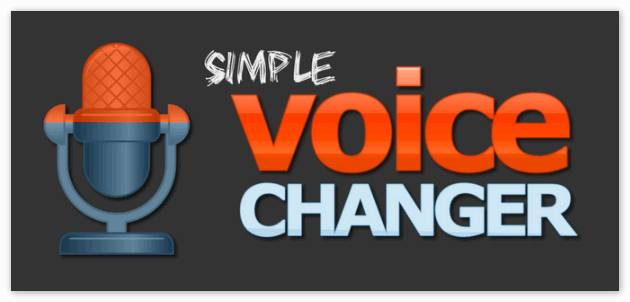 Из минусов Voxal Voice Changer хотелось бы отметить, что утилита не поддерживает русский язык, а значит для людей, которые не владеют английским языком, это может вызвать некоторые трудности. Чтобы воспользоваться ею:
Из минусов Voxal Voice Changer хотелось бы отметить, что утилита не поддерживает русский язык, а значит для людей, которые не владеют английским языком, это может вызвать некоторые трудности. Чтобы воспользоваться ею:
- Установите Voxal Voice Changer;
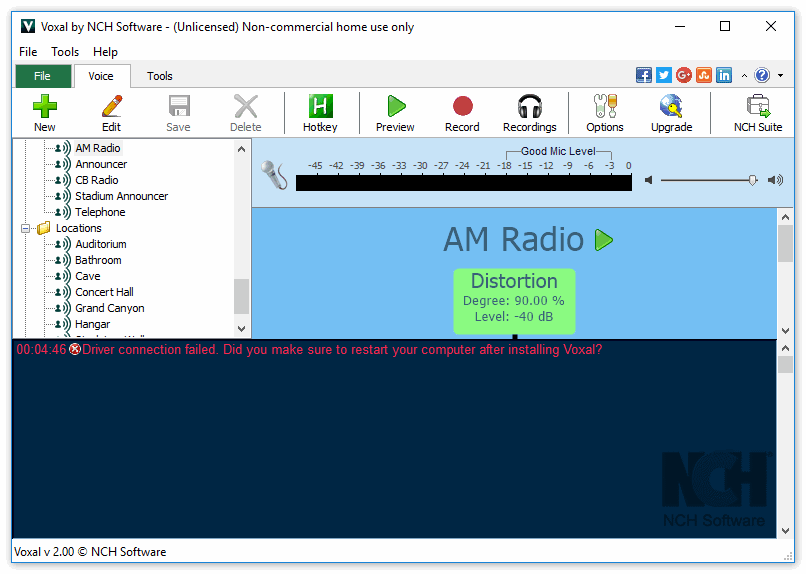
- На панели «Пуск» нажмите правой кнопкой мыши на иконку громкости и перейдите в «Записывающие устройства»;
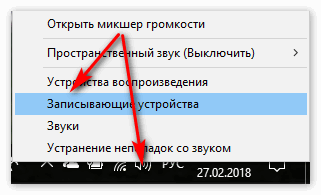
- После этого в открывшемся списке выберите виртуальный микрофон и кликните на пункт «Включить»;
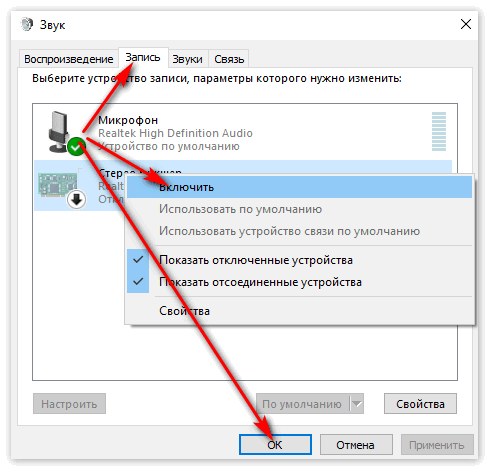
- Затем запустите мессенджер Discord;
- Отыщите среди элементов интерфейса значок своего профиля и нажмите на иконку, которая похожа на шестеренку, а после должны открыться «Настройки пользователя»;
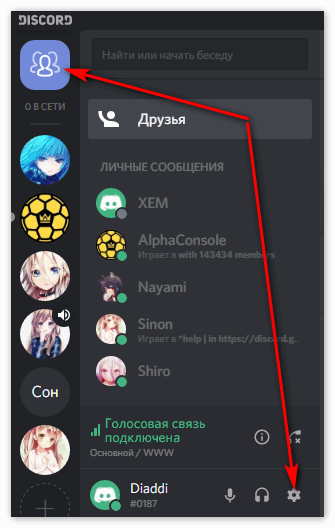
- Перейдите в раздел «Голос» и выберите необходимый виртуальный микрофон в качестве основного для этой программы;
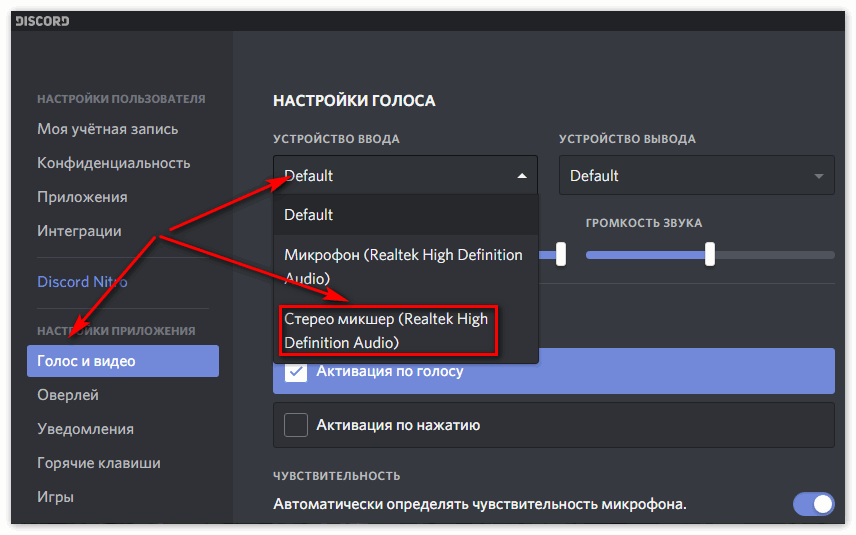
Затем настройте эффекты по своему вкусу и можете начинать беседу со всеми сохраненными изменениями.
Способ 2: С помощью MorphVox Pro
Данное приложение отличается от вышеописанного более обширным функционалом, в котором даже продвинутым пользователям не удается до конца разобраться.
Кроме того, MorphVox Pro необходимо покупать, чтобы пользоваться всеми возможностями сколько угодно.
Но, несмотря на кажущуюся сложность интерфейса, настройка эффектов происходит буквально в два клика, а установка ранее настраиваемого виртуального микрофона в Дискорд ничем нее отличается от установки в утилите Voxal Voice Changer.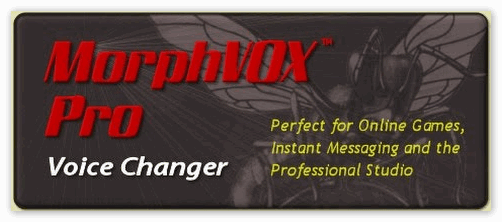
Заключение
Поэтому с уверенностью могу сказать, что изменение голоса и настройка эффектов это действительно простые процессы, которые без труда сможет выполнить любой человек.
